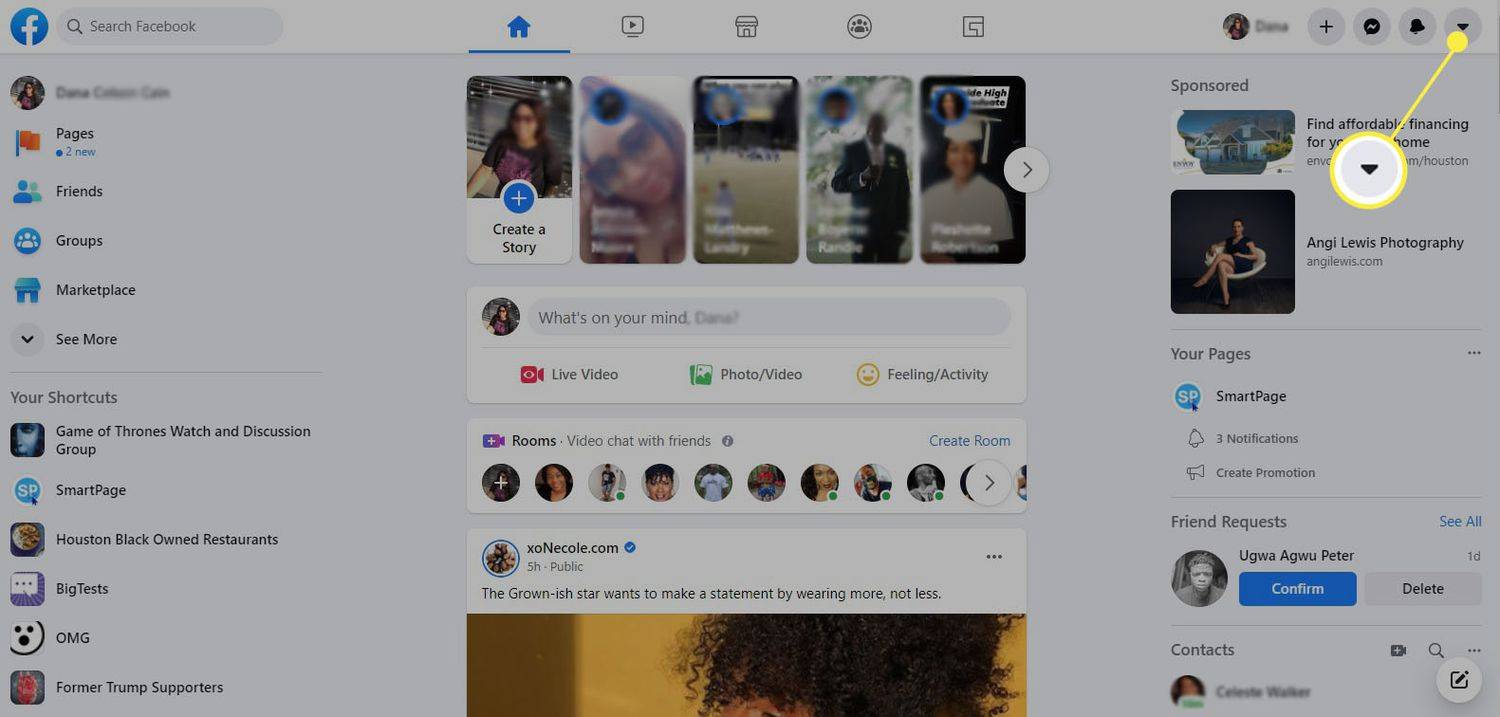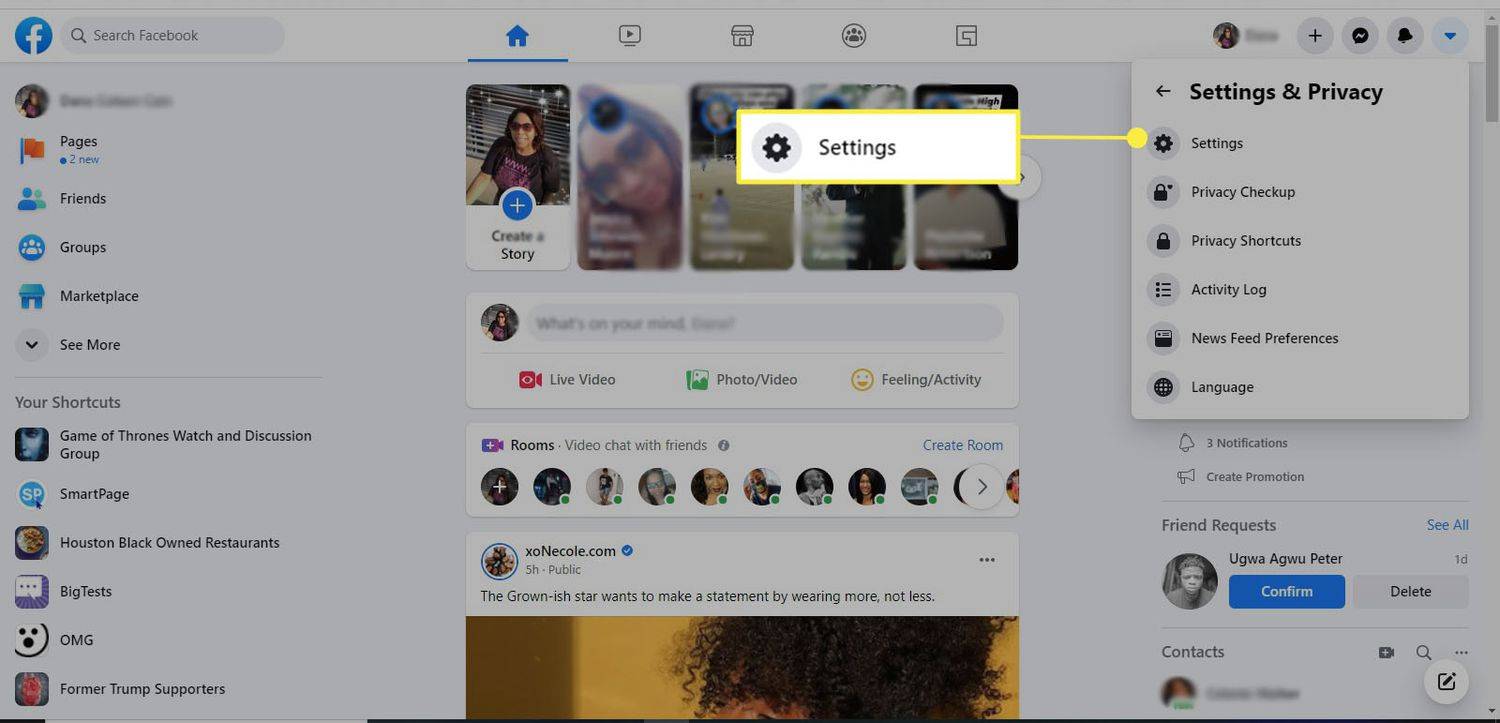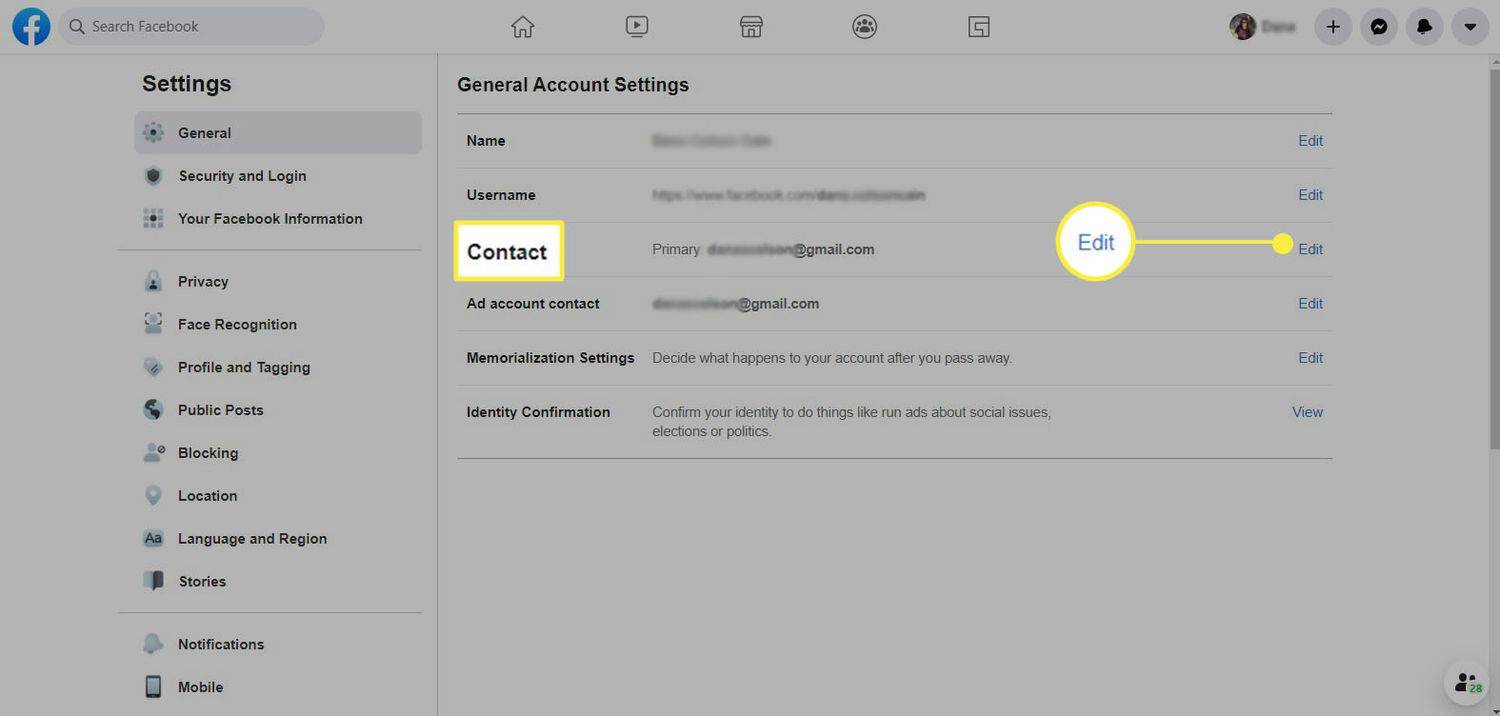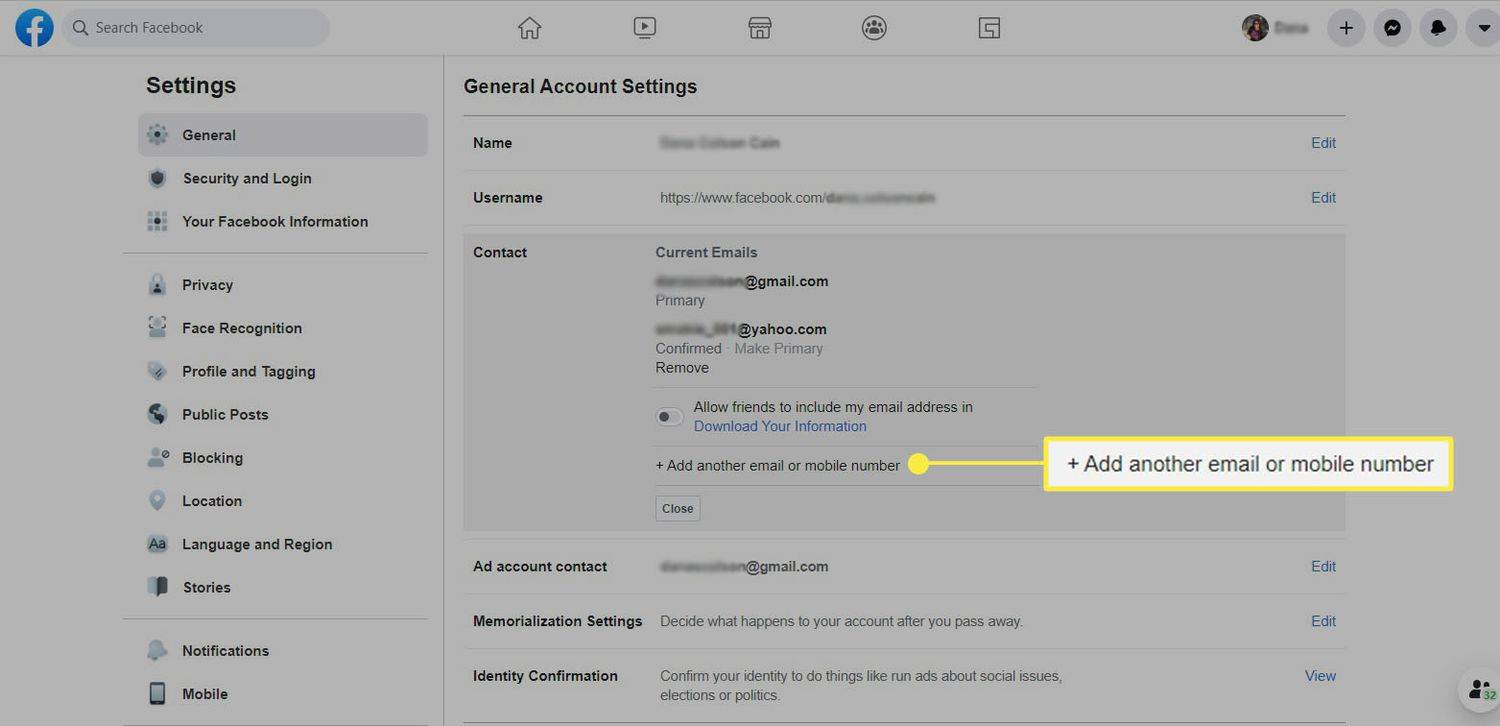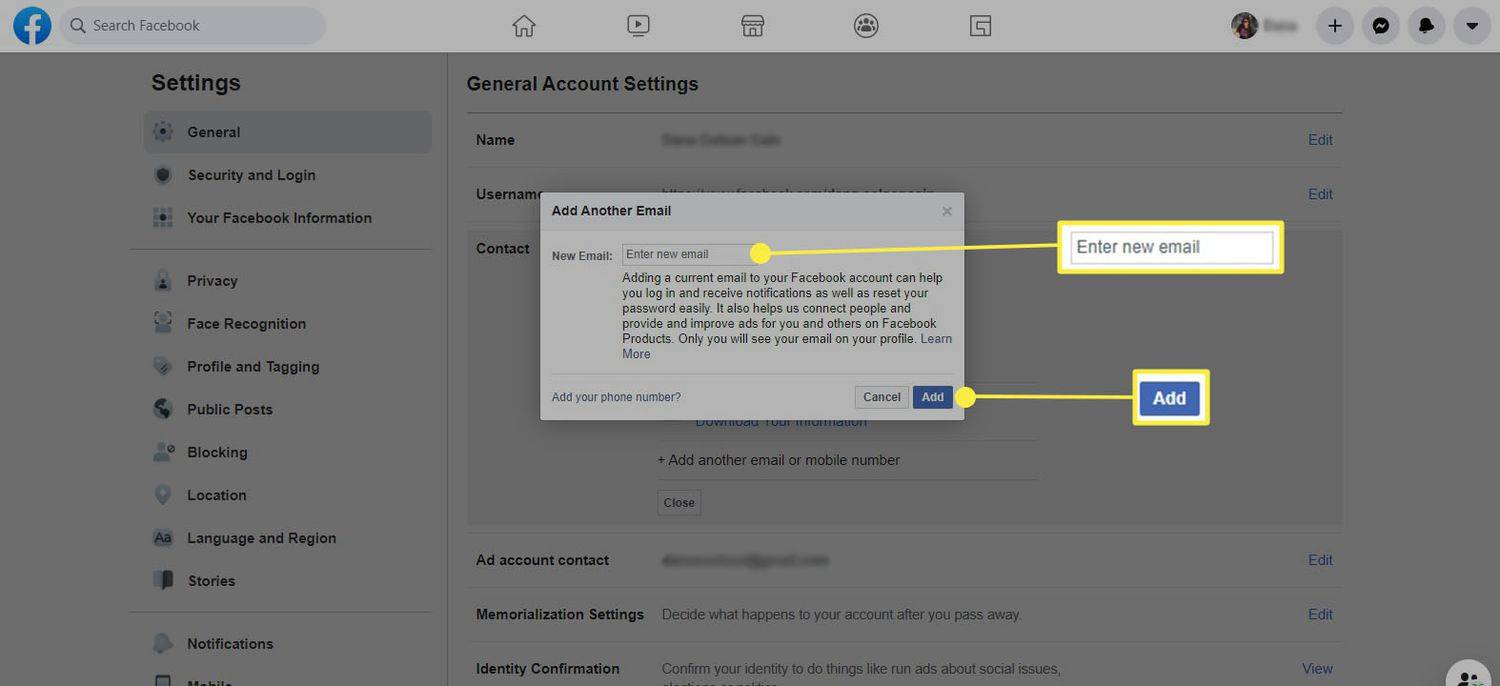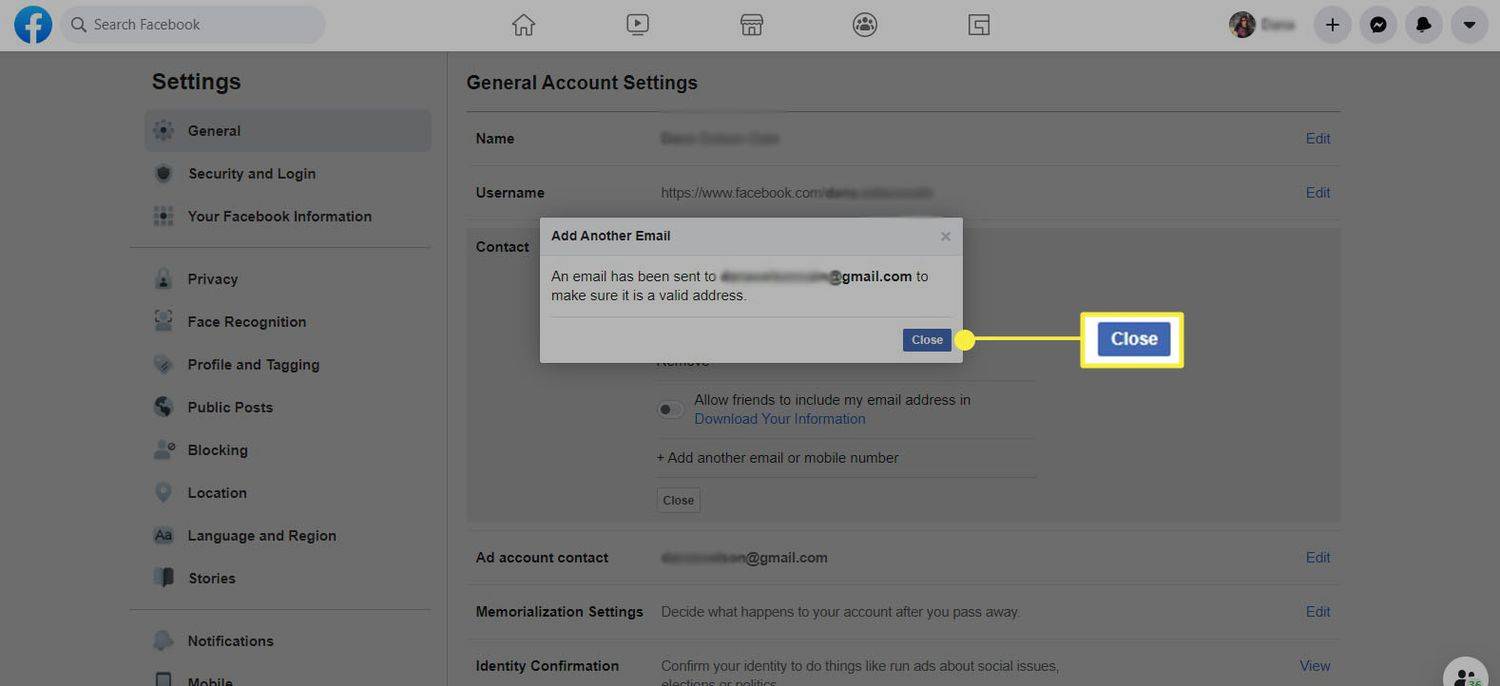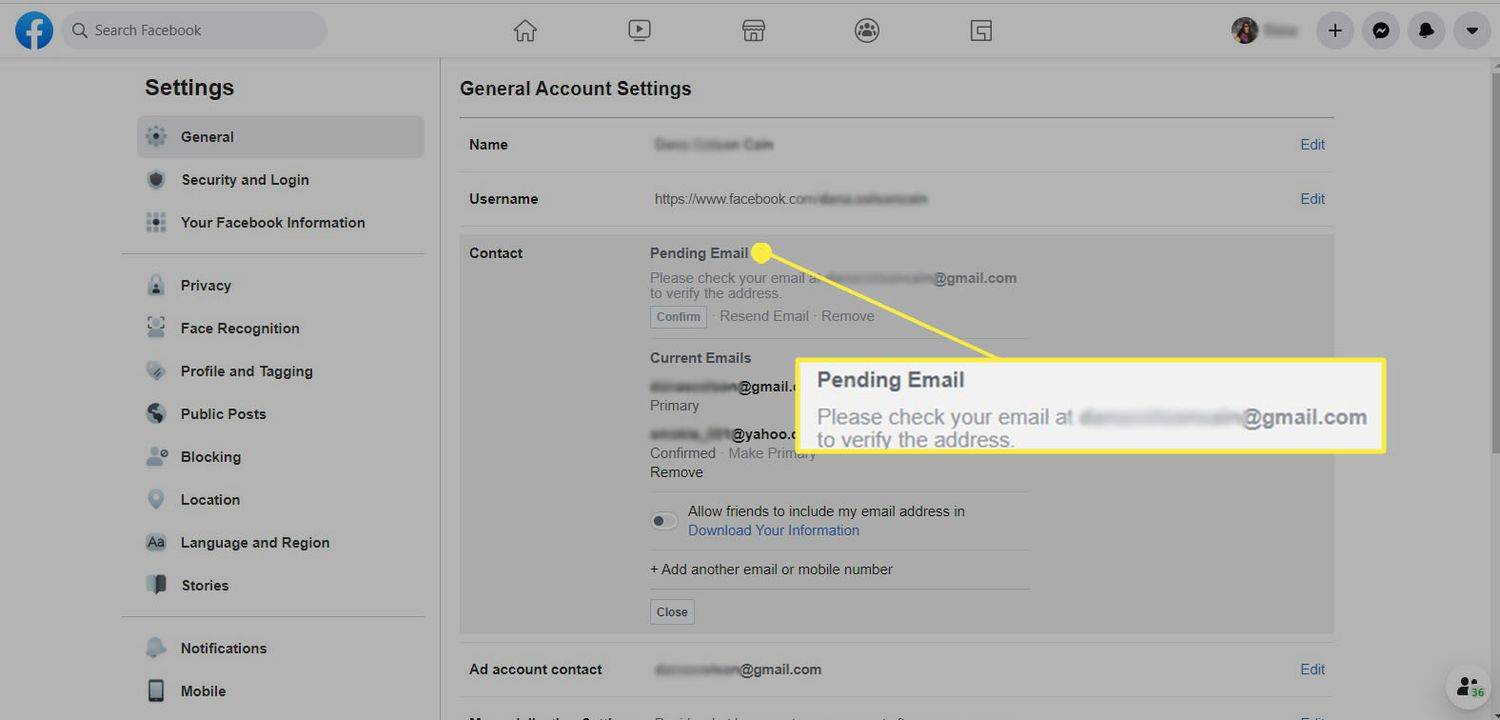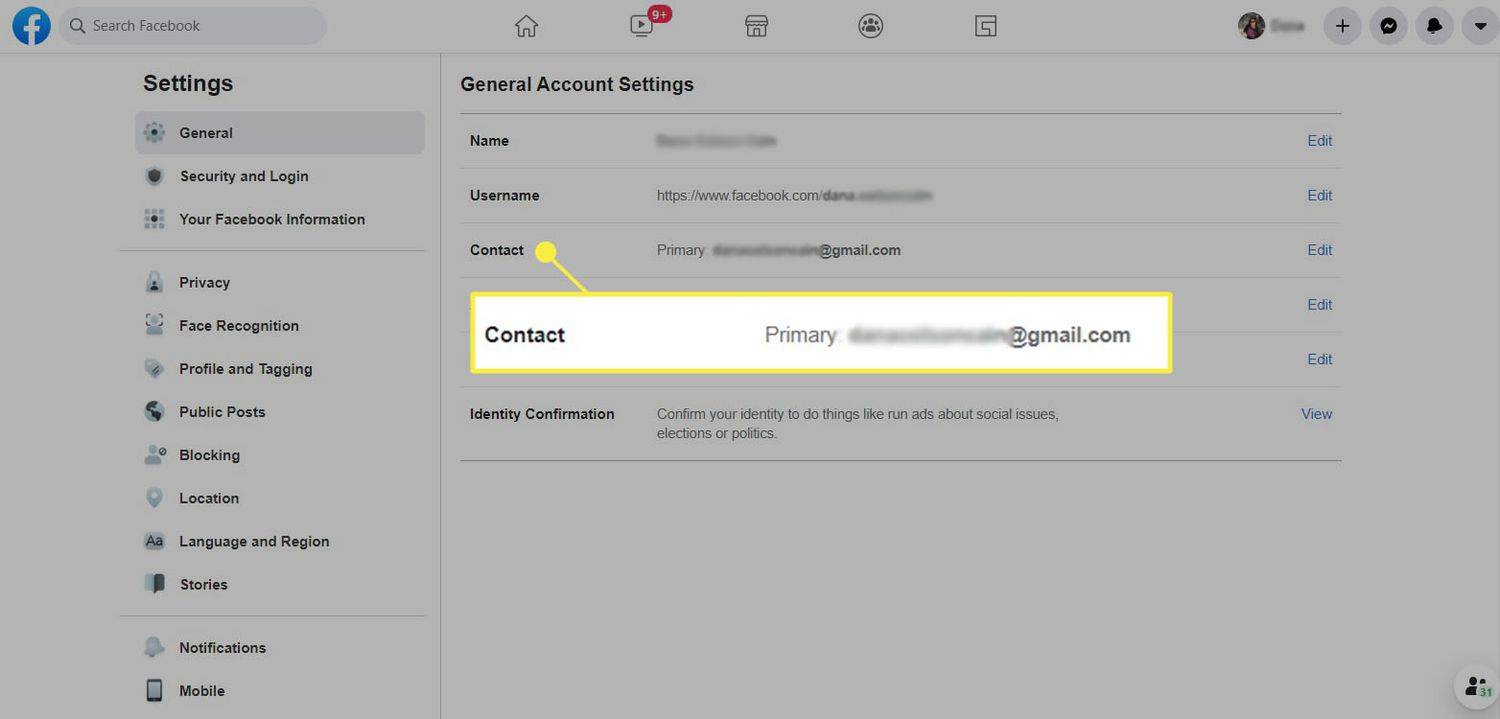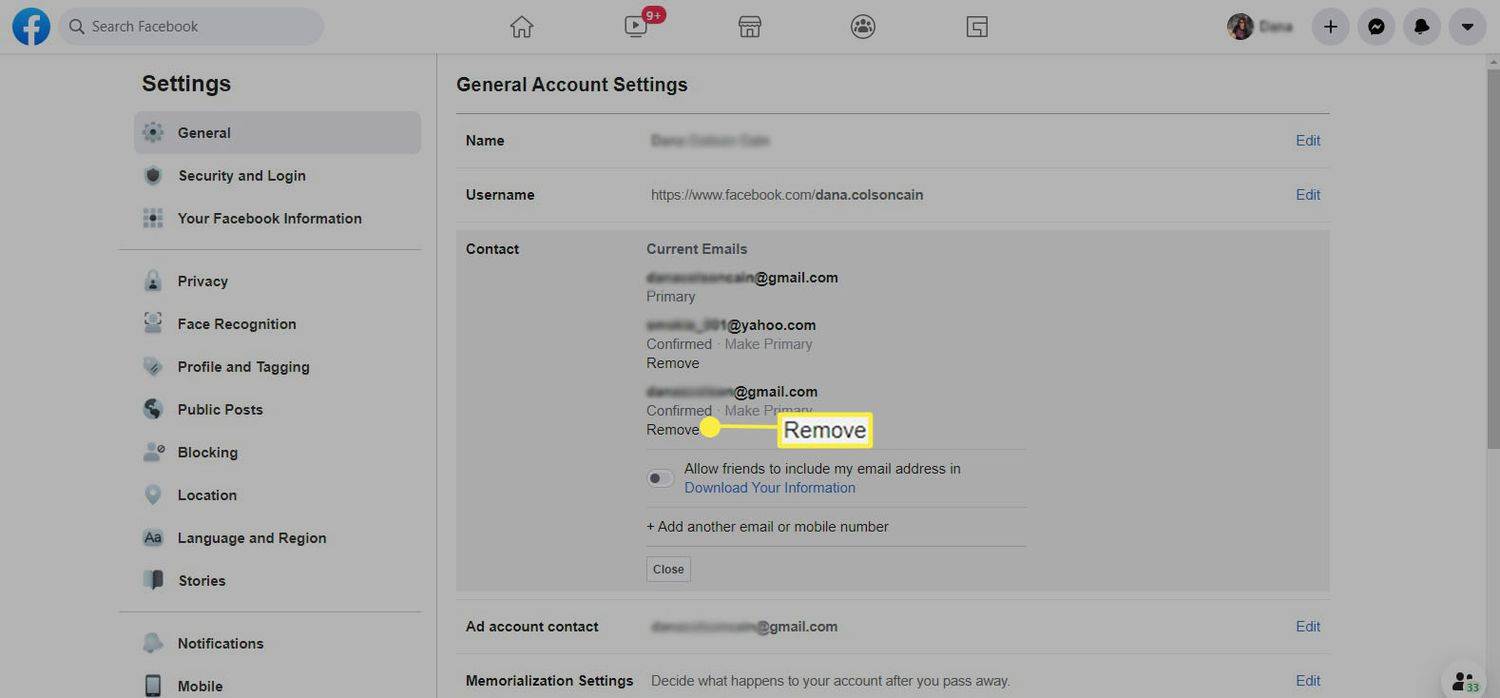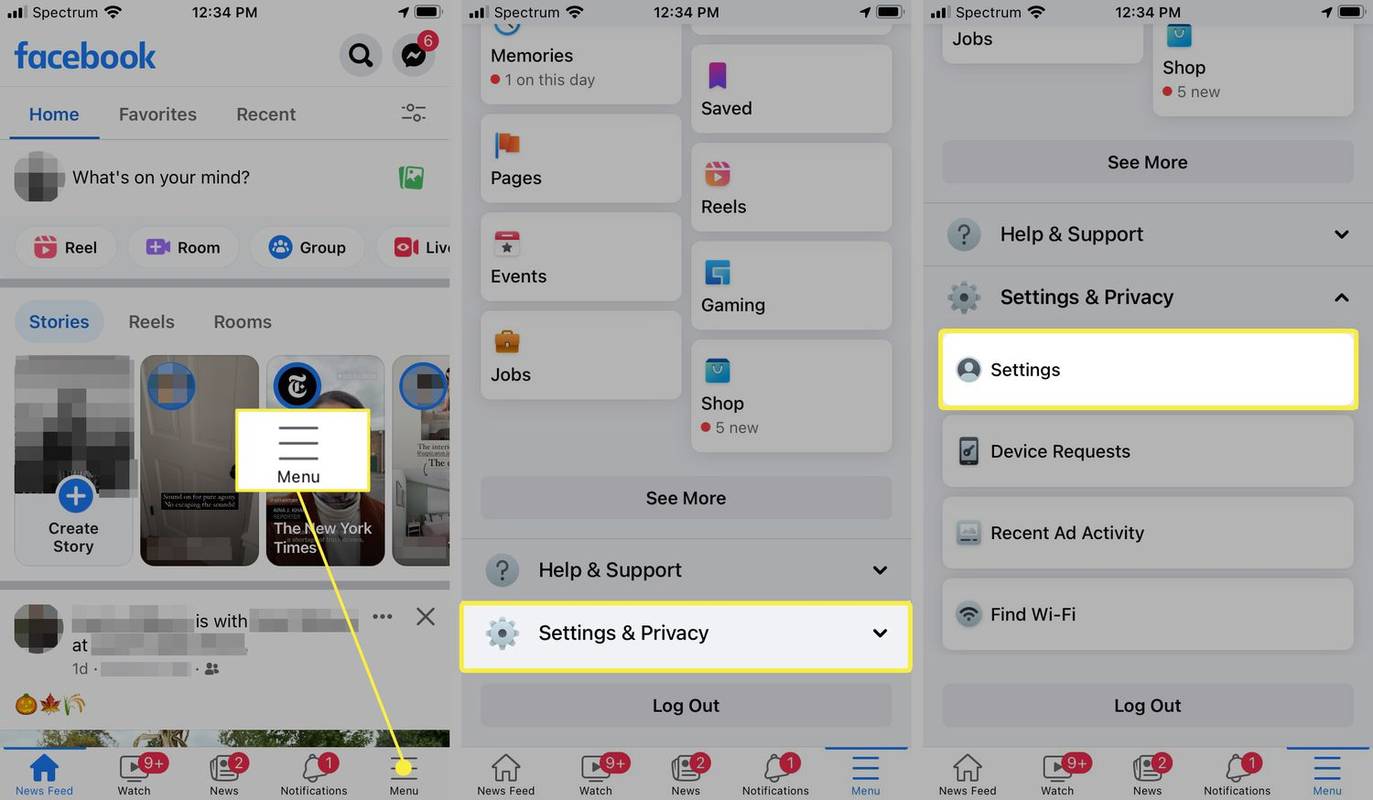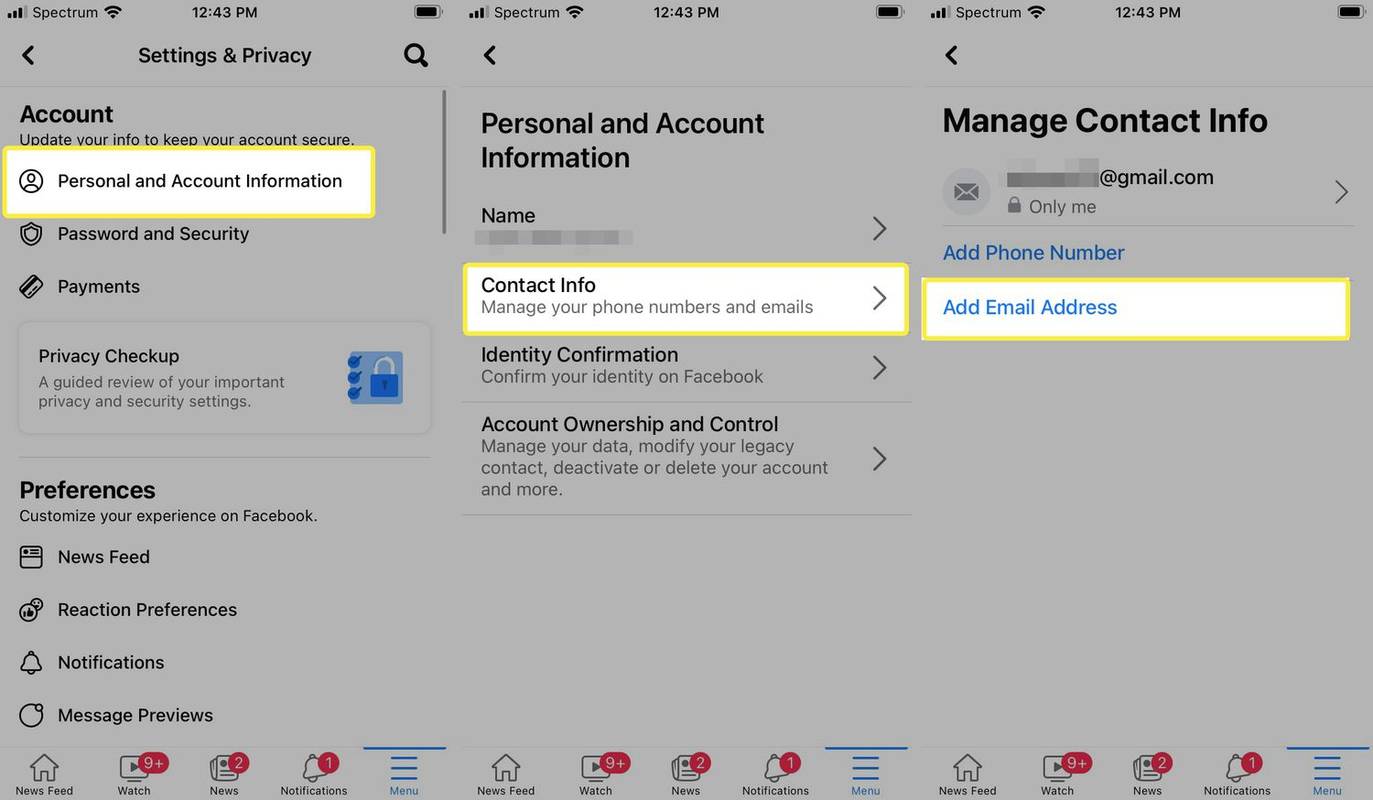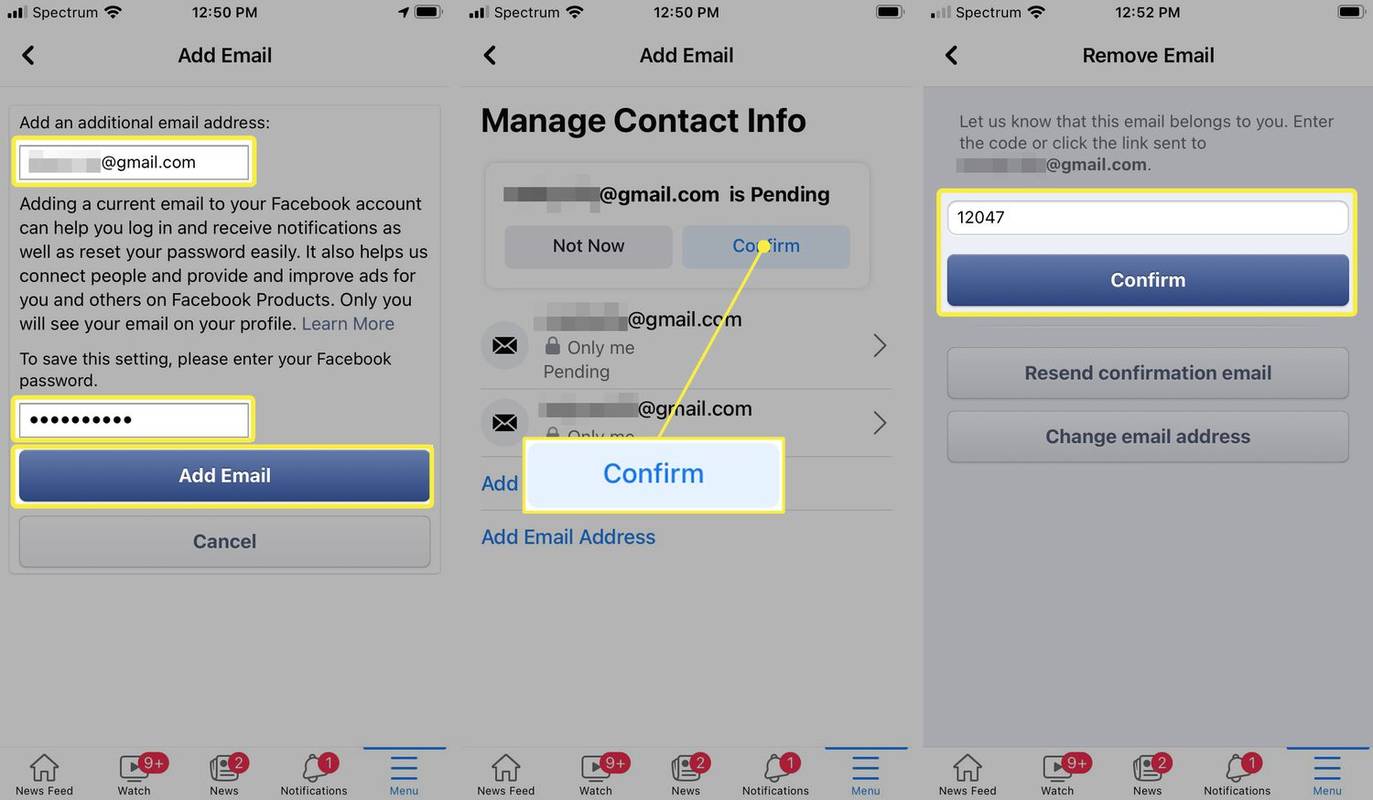Ce să știi
- Pe web: faceți clic pe Sageata in jos și selectați Setări și confidențialitate > Setări > Editați | × . Introduceți noua adresă de e-mail.
- În aplicație: Accesați Meniul > Setări și confidențialitate > Setări > Informații personale și de cont > Informatii de contact > Adăugați o adresă de e-mail . Adăugați e-mail.
- Confirmați prin e-mail dacă actualizați pe site. Confirmați prin text dacă actualizați aplicația.
Acest articol explică cum să vă schimbați adresa de e-mail principală pe site-ul Facebook și în aplicația mobilă și cum să eliminați o adresă de e-mail din contul dvs. Facebook.
Cum să-ți schimbi e-mailul Facebook pe orice computer
Puteți schimba adresele de e-mail asociate contului dvs. Facebook de pe orice computer, fie că este un computer Mac, Windows sau Linux, utilizând browserul dvs. web preferat.
cum să știi dacă cineva ți-a citit mesajul direct pe instagram
Pentru a vă schimba adresa de e-mail principală pe Facebook:
-
Conectați-vă la contul dvs. de Facebook și selectați sageata in jos în colțul din dreapta sus.
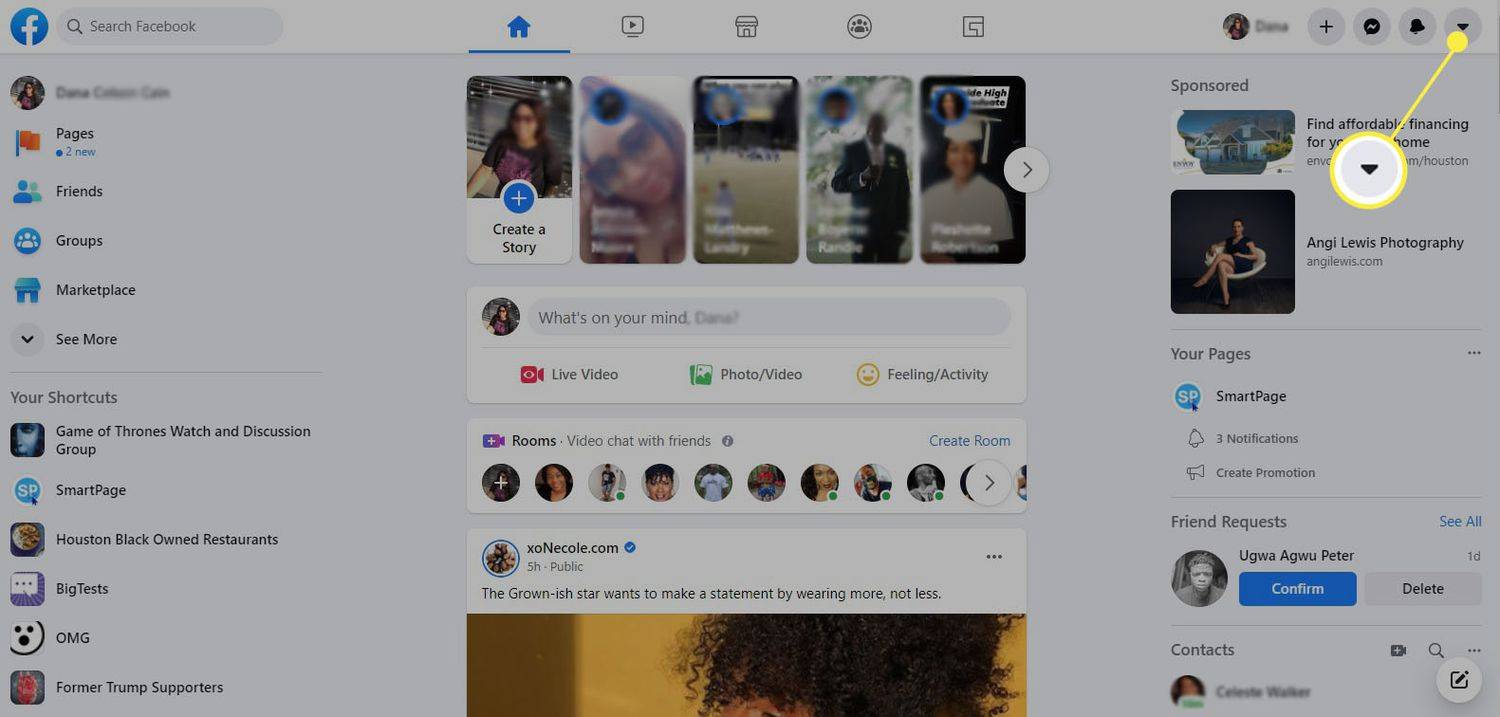
-
Selectați Setări și confidențialitate în meniul derulant.

-
Selectați Setări în meniul derulant.
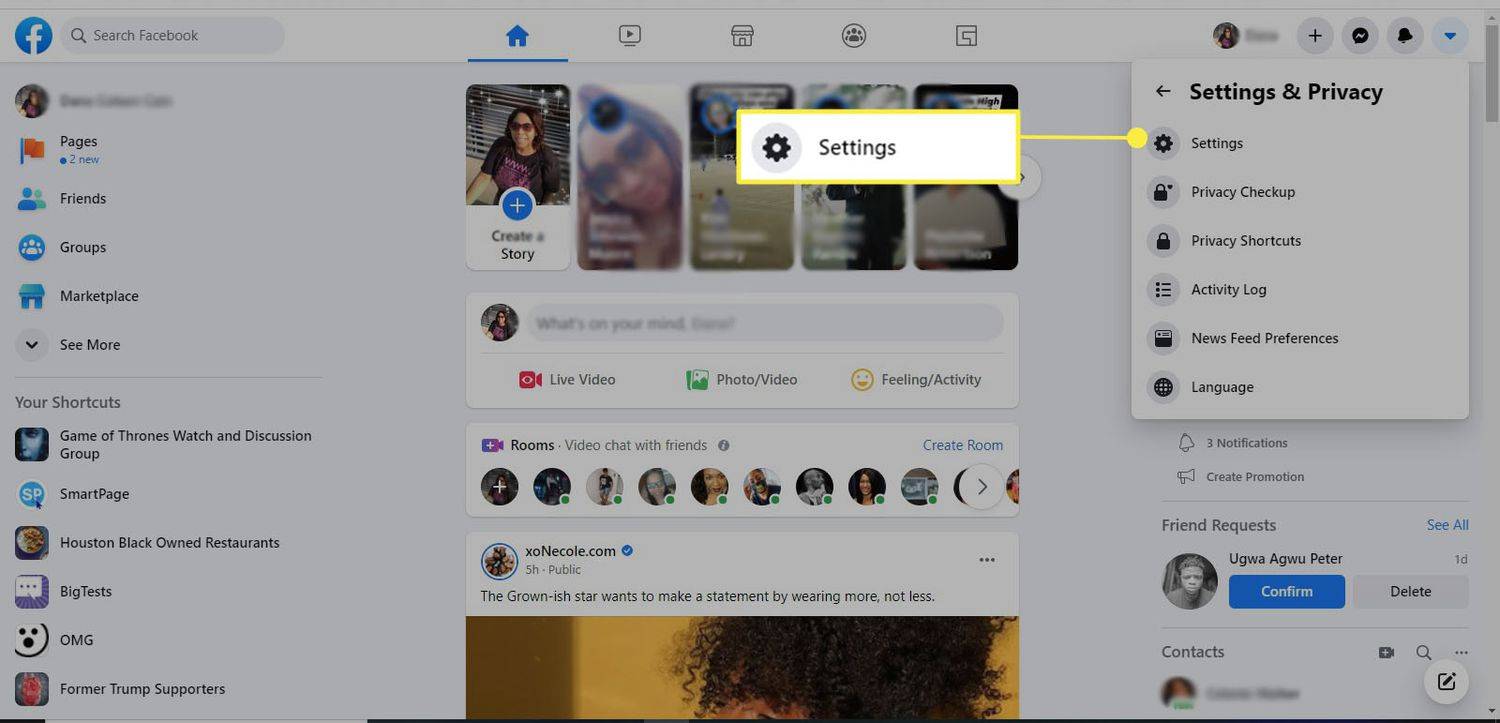
-
Selectați Editați | × chiar lângă a lua legatura .
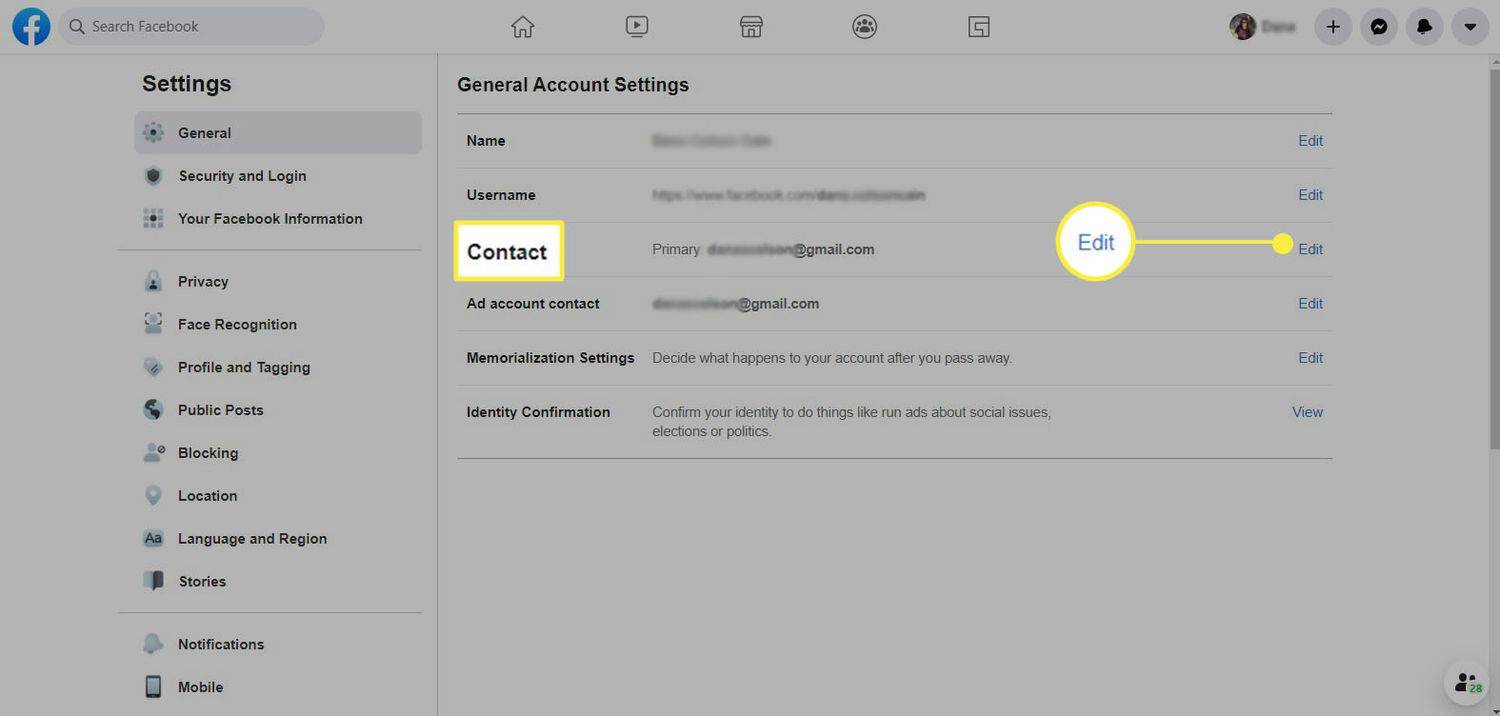
-
În a lua legatura secțiune, selectați Adăugați un alt e-mail sau număr de mobil .
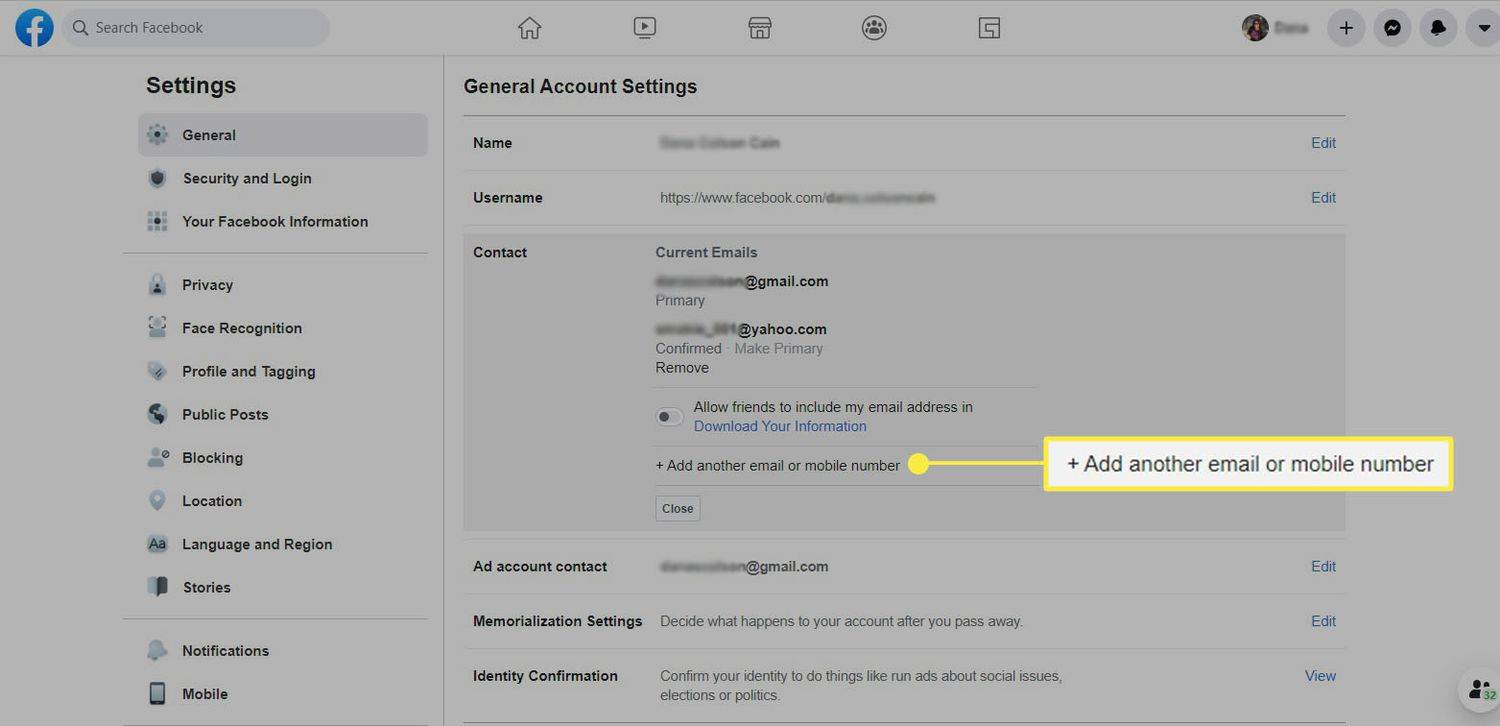
-
În Introduceți un nou e-mail caseta, introduceți noua adresă de e-mail, și selectați Adăuga .
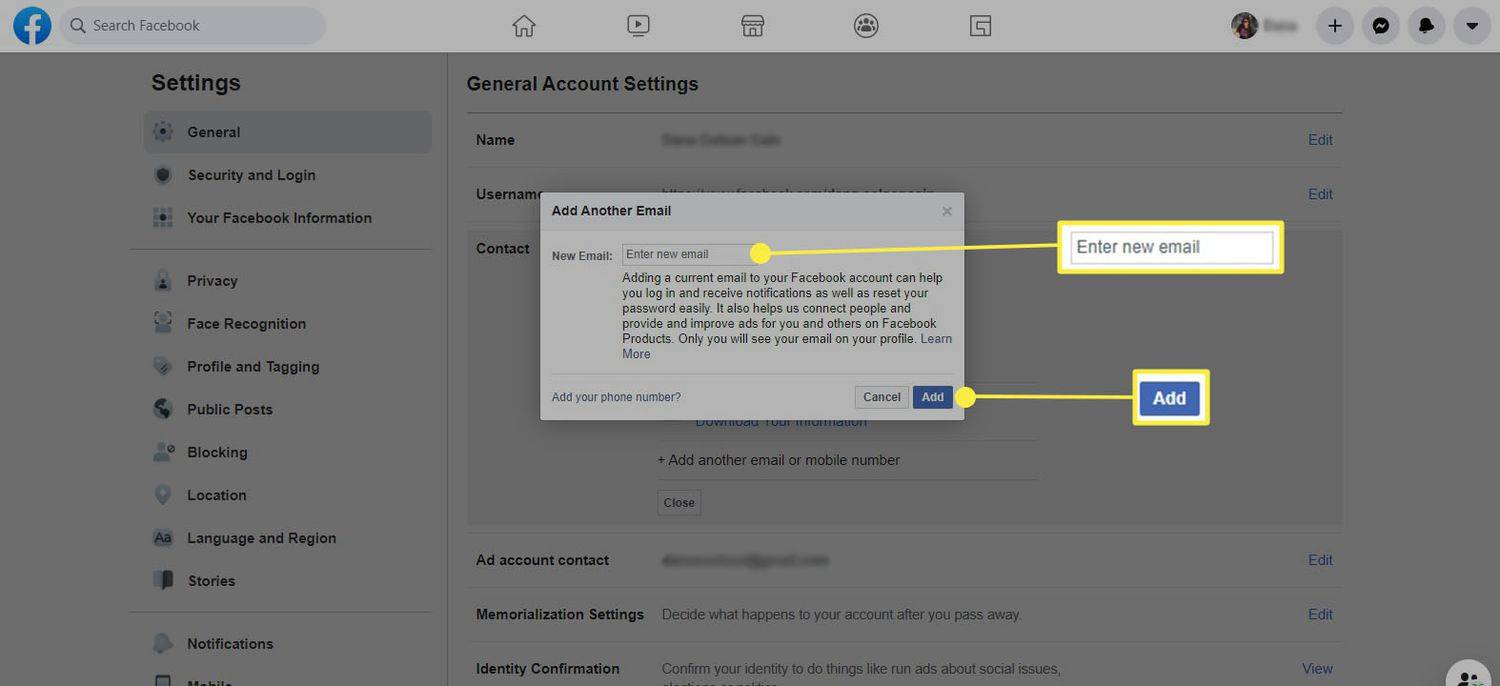
-
Selectați Închide în caseta pop-up.
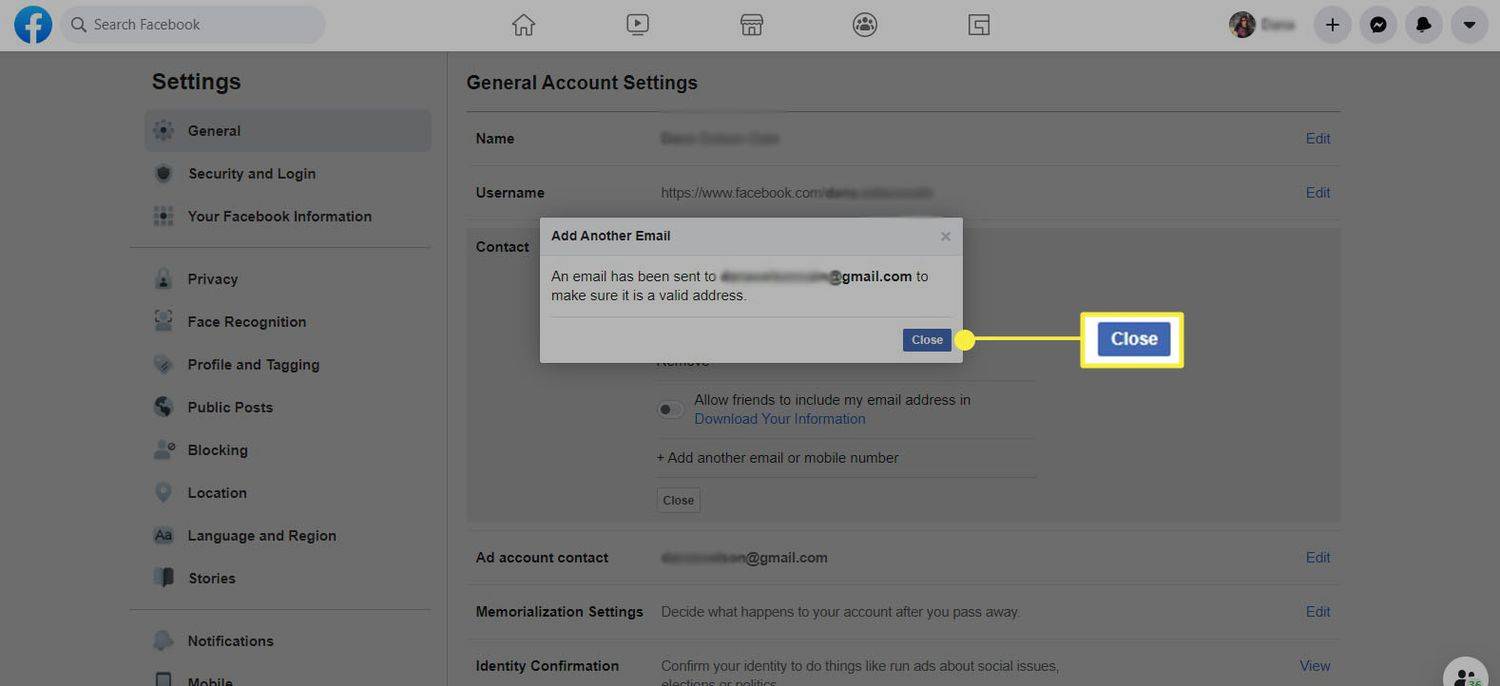
-
După ce ați terminat de adăugat o nouă adresă de e-mail, Facebook vă va trimite prin e-mail un mesaj de confirmare. Faceți clic pe linkul din e-mailul dvs. pentru a confirma că doriți să adăugați acea adresă de e-mail la contul dvs. de Facebook.
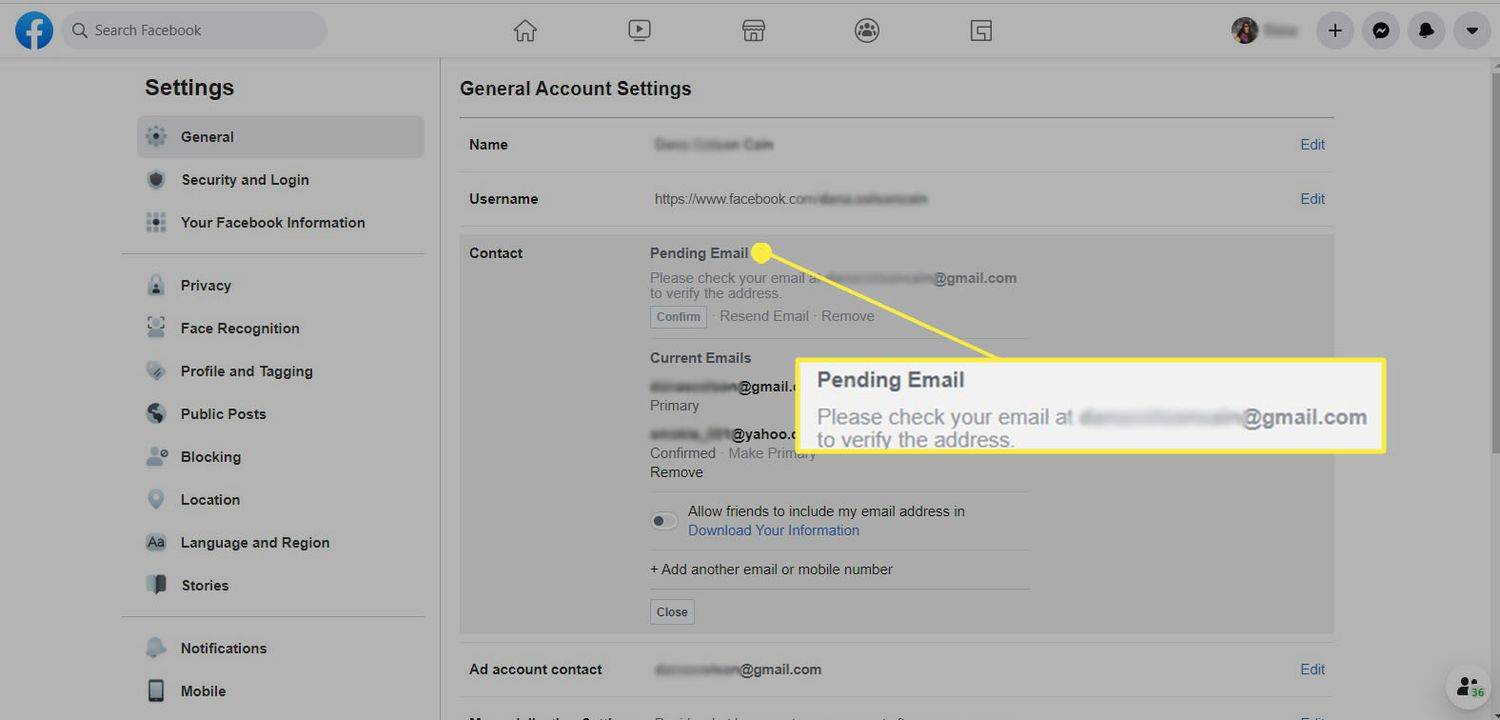
-
De îndată ce vă confirmați noua adresă de e-mail, sunteți redirecționat către Facebook a lua legatura secțiunea în care veți vedea că noua dvs. adresă de e-mail este acum adresa dvs. principală de e-mail Facebook.
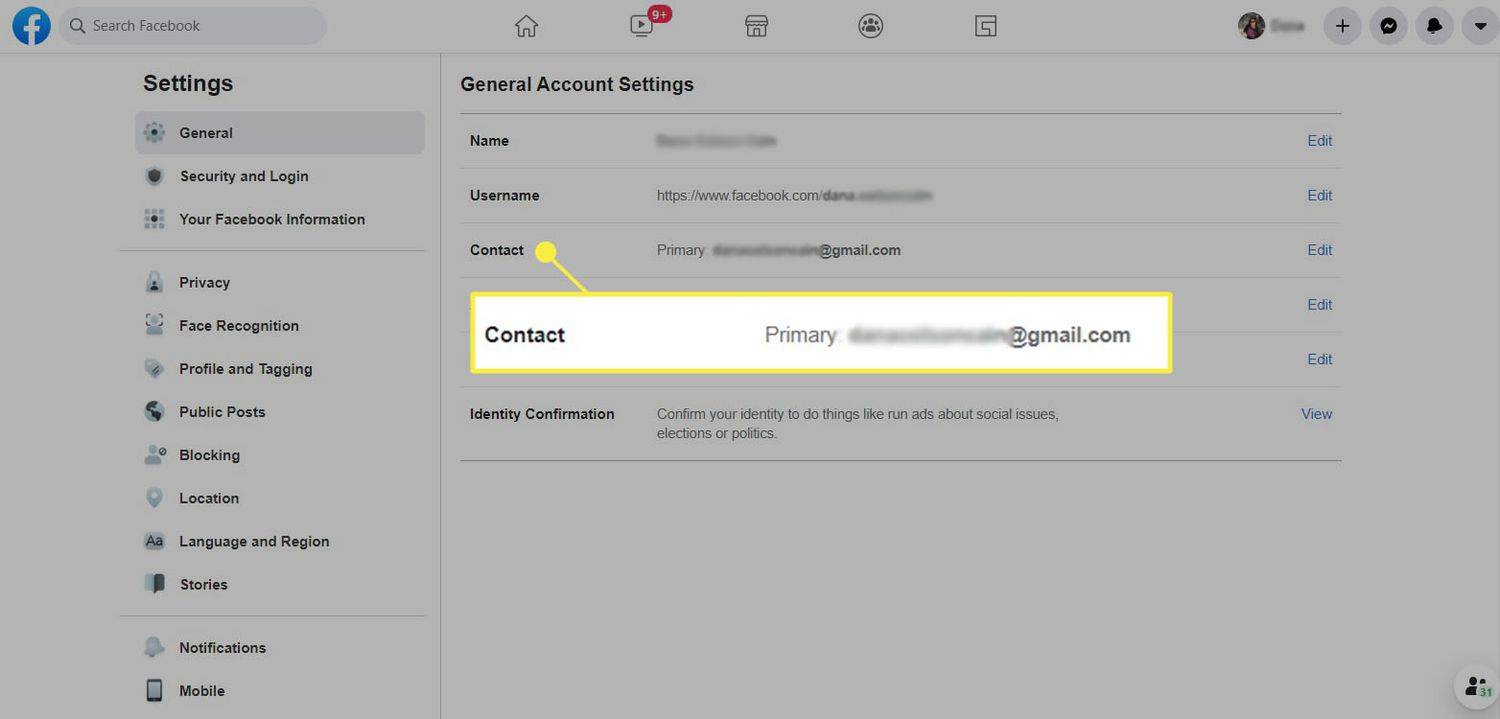
-
Opțional: pentru a elimina vechea adresă de e-mail (sau orice adresă de e-mail), selectați Editați | × lângă fila Contact și alegeți Elimina sub adresa pe care doriți să o eliminați.
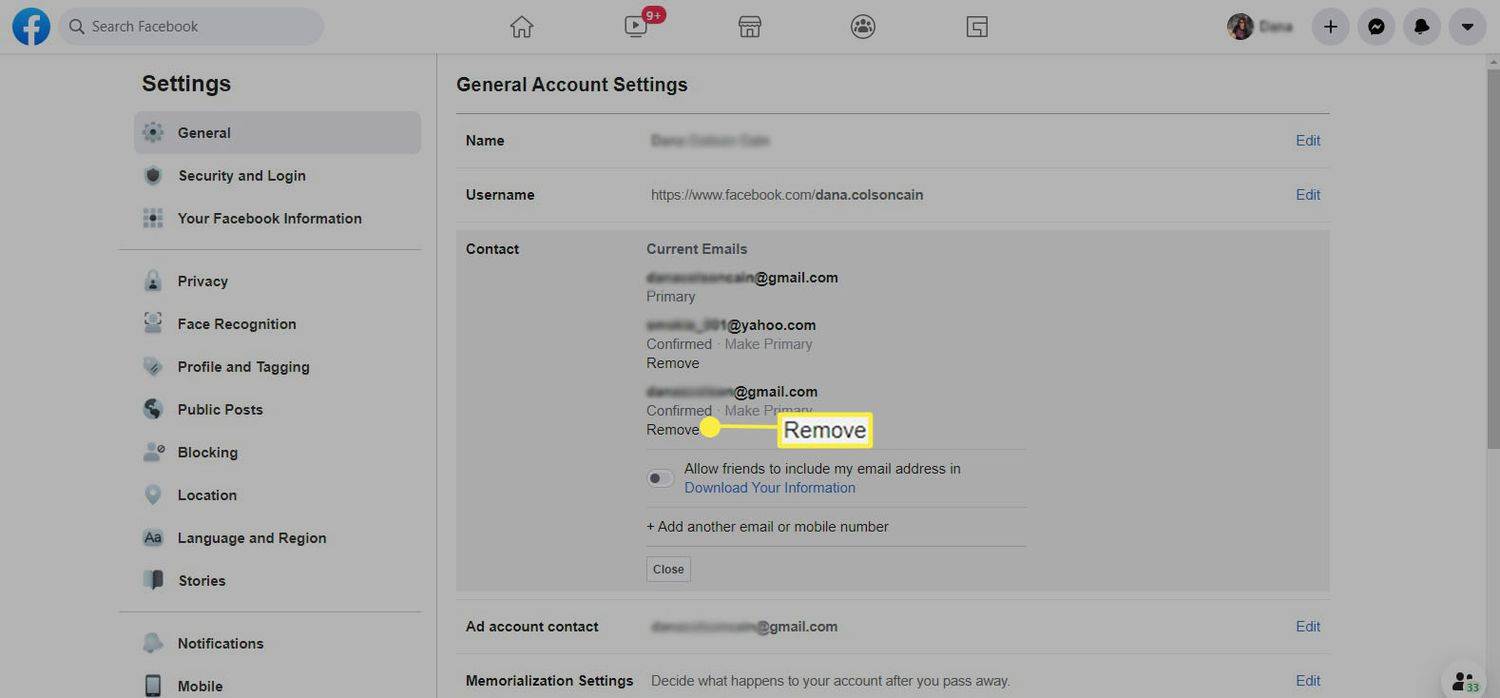
Cum să vă schimbați e-mailul Facebook în aplicația Facebook
Pentru a vă schimba adresa de e-mail Facebook în aplicația mobilă:
Chrome nu va cere să salvați parola
-
Deschideți aplicația Facebook pe dispozitivul dvs. Android sau iOS.
-
Selectează meniu cu trei linii pictograma.
-
Atingeți Setări și confidențialitate > Setări .
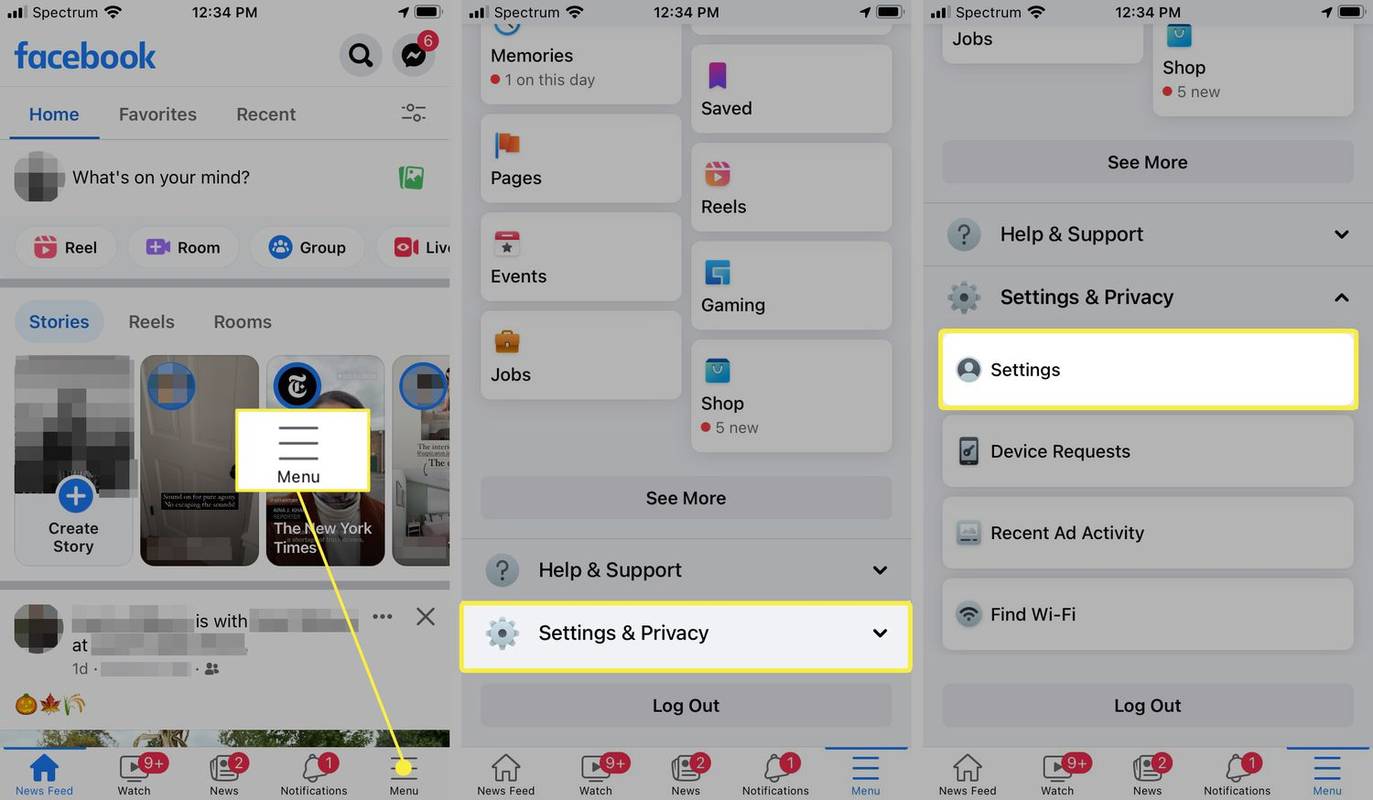
-
Selectați Informații personale și de cont > Informatii de contact > Adăugați o adresă de e-mail .
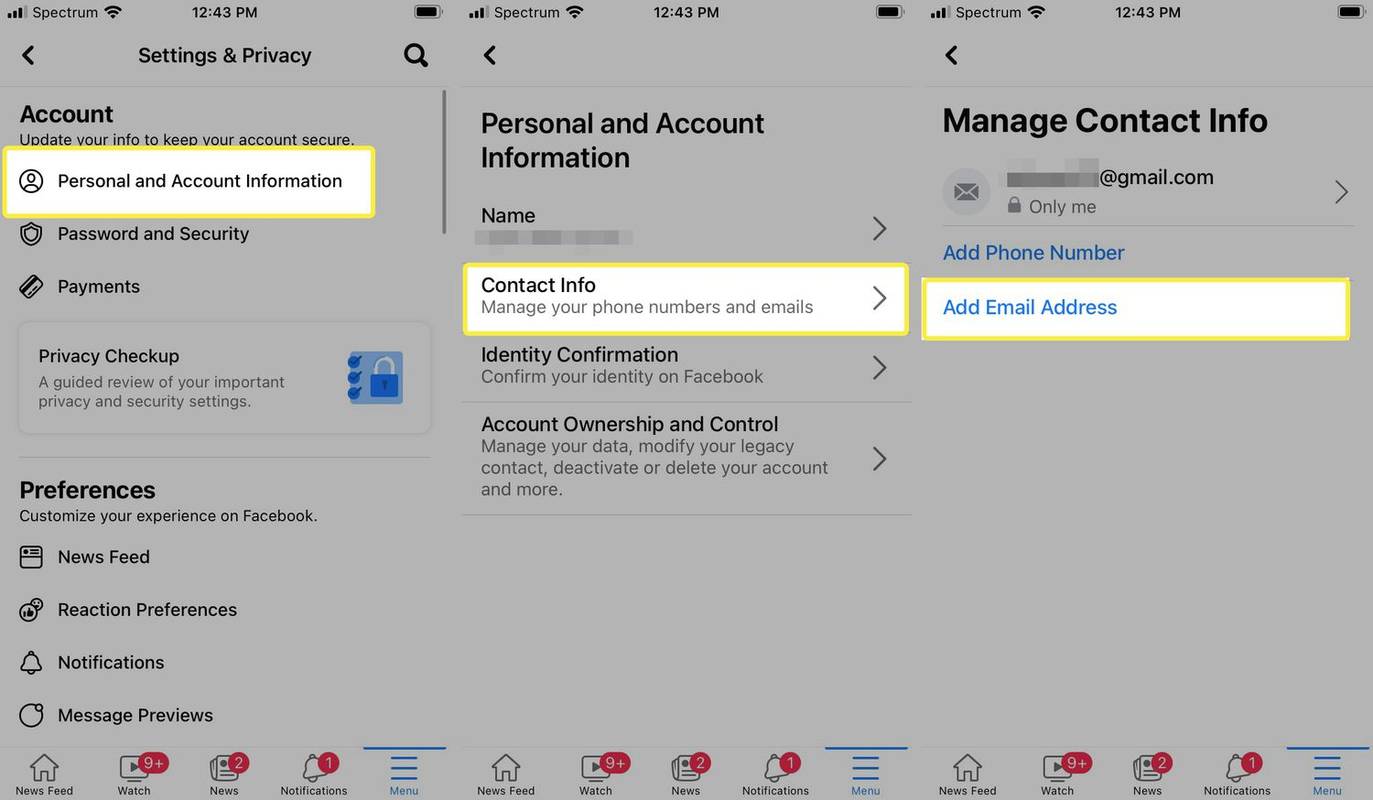
-
Introdu adresa ta de e-mail în Adăugați o adresă de e-mail suplimentară caseta, apoi introduceți parola Facebook și selectați Adăugați e-mail .
-
Selectați A confirma . Veți primi un cod la adresa de e-mail pe care ați introdus-o.
-
Introdu codul în Introduceți codul de confirmare câmp și selectați A confirma .
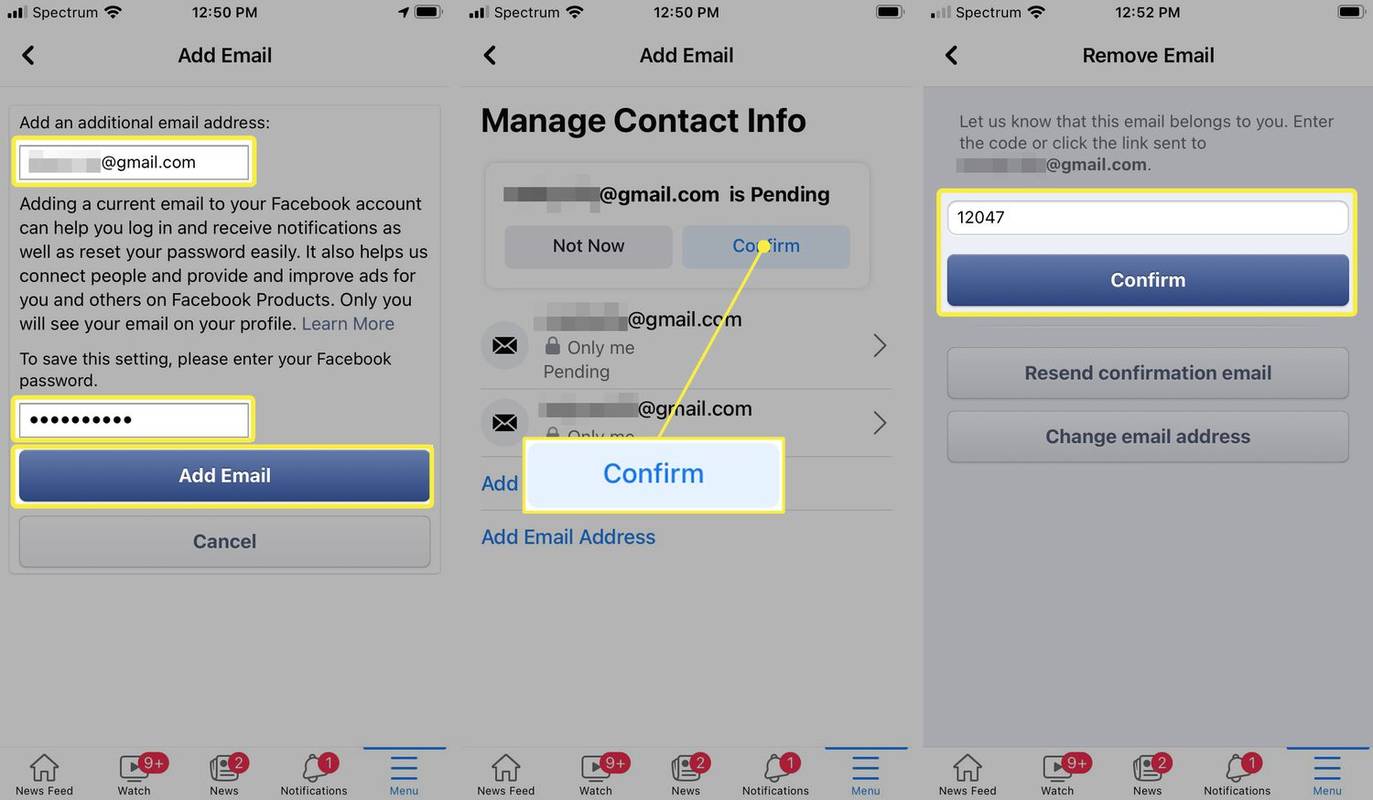
Dacă doriți să faceți din noua adresă de e-mail adresa dvs. principală de e-mail Facebook, selectați adresă de Email nouă sub Gestionați informațiile de contact pagina și atingeți Faceți principal .
Dacă contul dvs. a fost spart, ar trebui să vă schimbați și parola Facebook.
cum se recuperează istoricul Chrome șters
- Cum găsesc adresa de e-mail a cuiva pe Facebook?
Pentru a găsi adresa de e-mail a cuiva pe Facebook, accesați profilul său Facebook, selectați Despre > Contact și informații de bază . Dacă au ales să-și partajeze adresa de e-mail prietenilor, o vei vedea.
- Cum îmi schimb numele pe Facebook?
Pentru a vă schimba numele pe Facebook, navigați în colțul din dreapta sus și atingeți sageata in jos > Setări și confidențialitate > Setări . Sub Setări generale contului, accesați numele dvs. și selectați Editați | × . Introduceținume nou> Examinați modificarea > Salvează modificările .